| 1 | Chargez votre document. | ||||||||
| 2 | Cliquez sur l'icône La fenêtre ControlCenter4 apparaît. | ||||||||
| 3 | Cliquez sur l'onglet Numérisation. 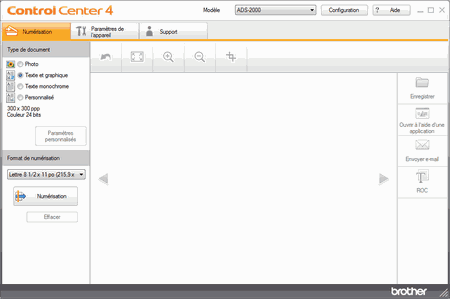 | ||||||||
| 4 | Sélectionnez Personnalisé dans l'option Type de document puis cliquez sur le bouton Paramètres personnalisés. La boîte de dialogue Paramètres de numérisation personnalisés s'affiche. 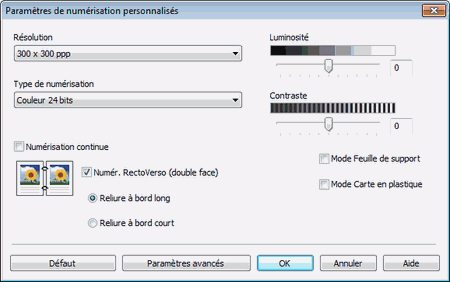 | ||||||||
| 5 | Cochez la case Numérisation continue. | ||||||||
| 6 | Configurez d'autres paramètres si nécessaire (voir Paramètres de numérisation personnalisés). | ||||||||
| 7 | Modifiez le format de numérisation si nécessaire (voir Modifier le format de numérisation). | ||||||||
| 8 | Cliquez sur le bouton | ||||||||
| 9 | Une fois que l'appareil a fini de numériser, une boîte de dialogue vous demande si vous souhaitez poursuivre la numérisation. Effectuez l'une des opérations suivantes : | ||||||||
| 10 | Cliquez sur les boutons fléchés gauche ou droit pour afficher un aperçu de chaque document numérisé. | ||||||||
| 11 | Effectuez l'une des opérations suivantes :
|